一、功能简介
谁能操作:拥有文档编辑权限的人员
你可以在文档中添加或展示文档信息。文档信息位于文档标题下方,包括文档作者、最近修改时间、创建时间、访问人数、访问次数、点赞总数和评论总数。添加后,拥有文档阅读权限的所有人员都可以看到这些信息,也可以点击作者的头像查看其个人名片。
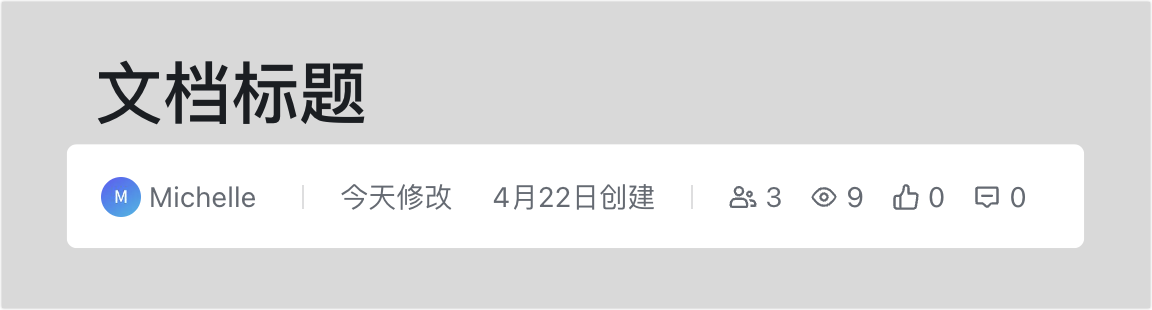
250px|700px|reset
二、操作流程
隐藏文档信息
将鼠标悬停在已有的文档信息上,点击左侧浮现的 信息 图标,在弹框中点击 眼睛 图标可以分别隐藏或移除作者、最近修改时间、创建时间、访问人数、访问次数、点赞总数,或评论总数。在弹框底部点击 隐藏文档信息,可以一次性隐藏或移除全部信息。
隐藏文档信息后,在线打印文档时不会出现文档的相关信息。
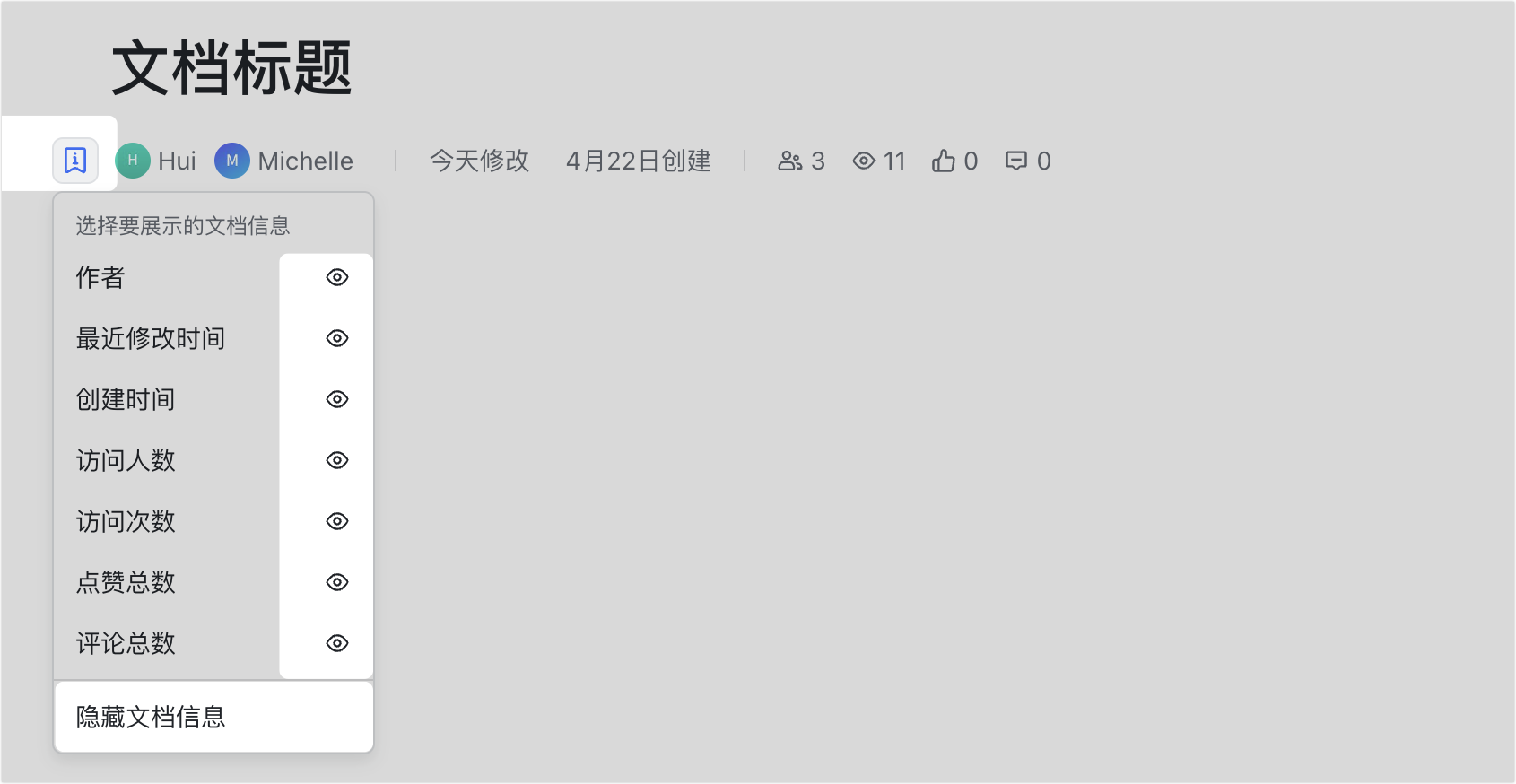
250px|700px|reset
展示文档信息
- 新建文档后,无需任何操作,默认即展示两项文档信息:文档的作者和最近修改时间。
- 如需添加文档作者:将鼠标悬停在已有作者上,点击“作者”右侧的 编辑 图标,可以在弹框中搜索并添加作者。
- 如需移除文档作者:将鼠标悬停在已有作者上,点击“作者”右侧的 编辑 图标,在已有作者的右侧点击 对勾 图标可以移除该作者。
- 曾经隐藏后需要再次展示:将鼠标悬停在文档标题上,点击上方浮现的 展示文档信息。点击后,文档标题下方会显示两项文档信息:文档的作者和最近修改时间。
- 展示创建时间、访问人数、访问次数、点赞总数,或评论总数:将鼠标悬停在已有的文档信息上,点击左侧浮现的 信息 图标,在弹框中点击 闭眼 图标可以展示对应信息。
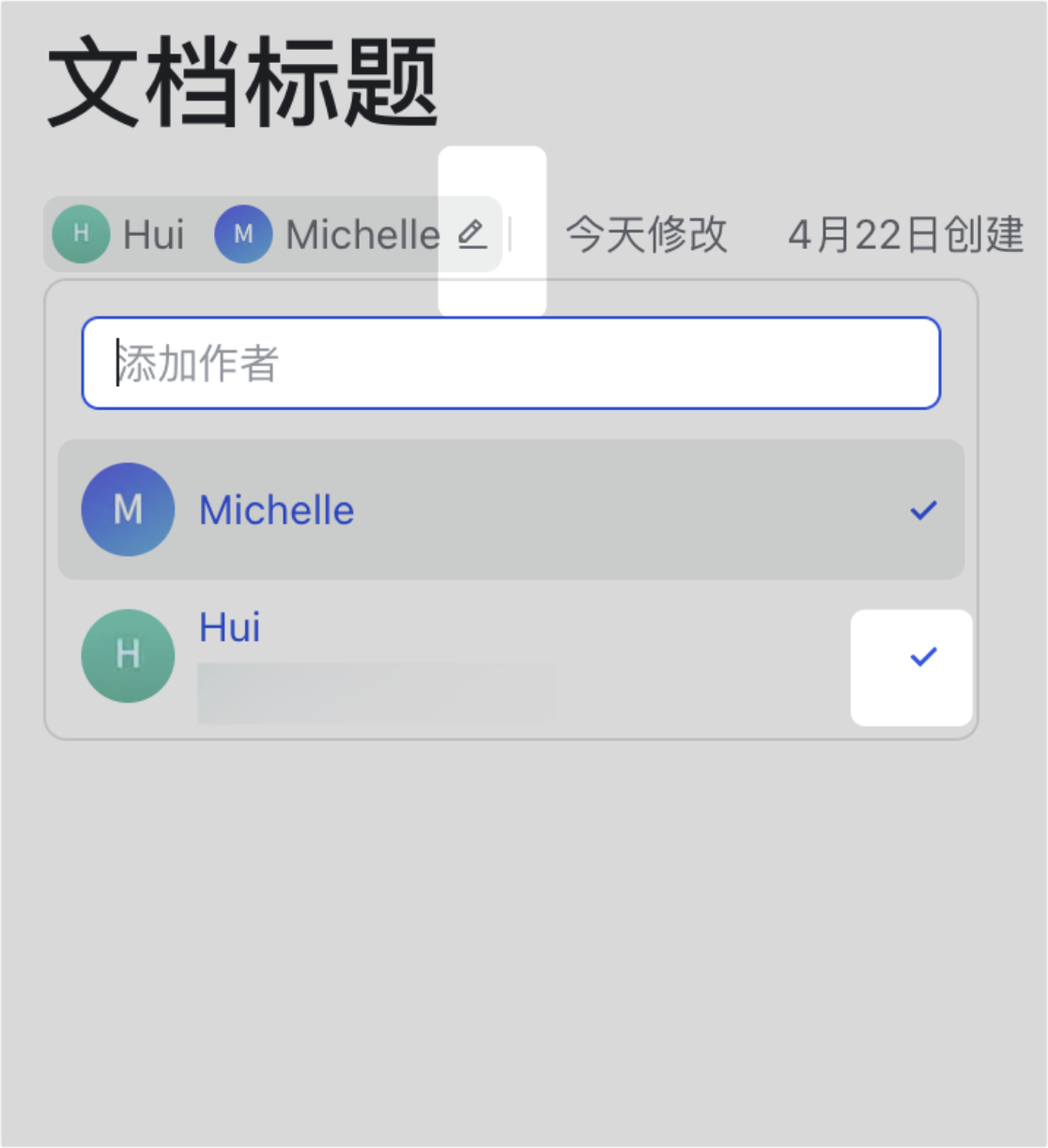
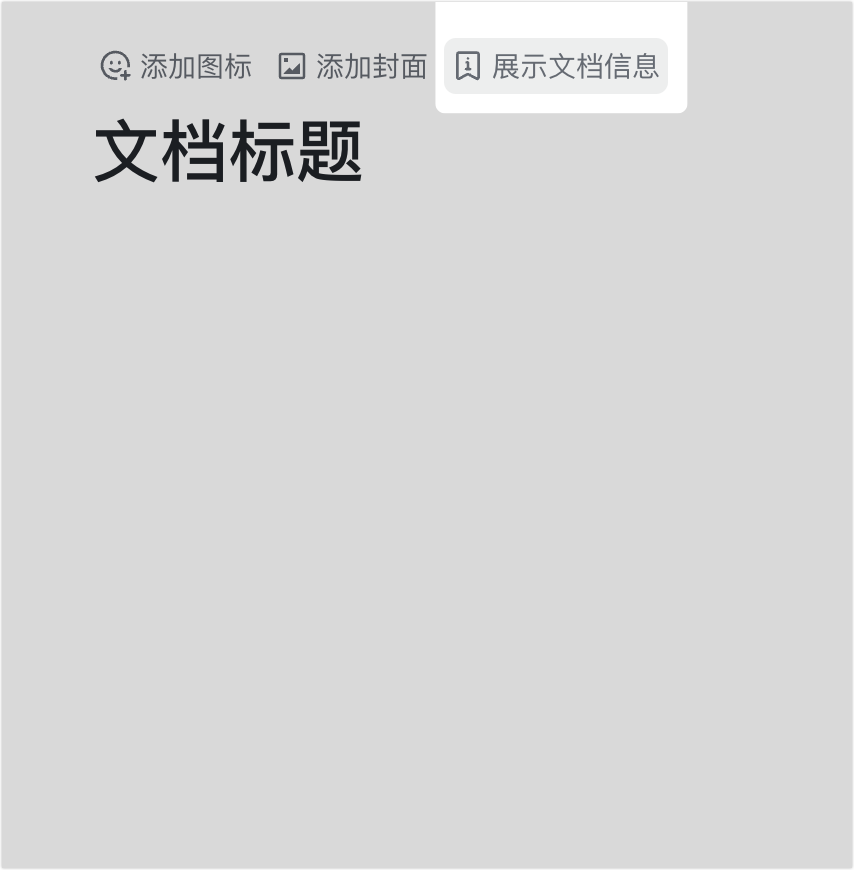
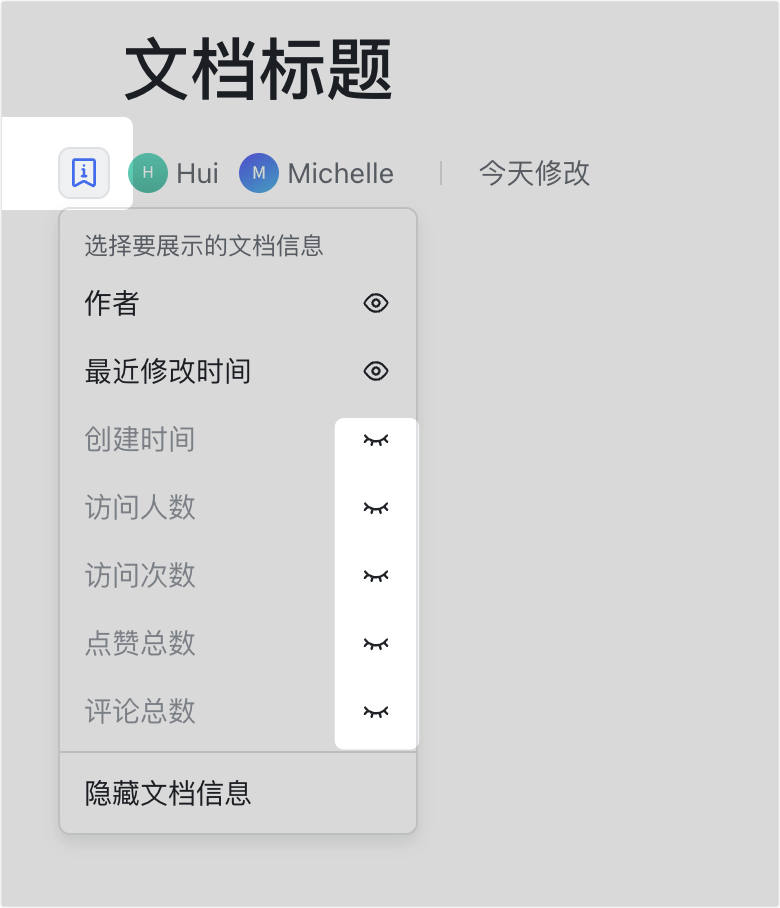
250px|700px|reset
250px|700px|reset
250px|700px|reset
三、了解更多
四、常见问题
